Cadence原理图输入(精选)
cadence使用技巧

点击dsn后,Tools→Generate Part,在Part name中输 入要生成的元件名,点OK确定完成。元件化的原理图当做 元件使用,通常使用频率高的模块可以生成元件来使用。
自动备份设置
Options→Autobackup,设置间隔时间、备份数目和存放目录。
添加原理图库
如果采用现有自创的原理图库,可以右击Library,点Add File, 找到库存放的路径及库名,点打开添加。
未连接管脚处理
→Place→No Connect,在未连接管脚上放置“×”符号。
添加文本
→点击右端的Place text工具栏图标,输入文字内容,点击 Color的下拉菜单,选择喜欢的颜色。然后点击Font下的 Change后,选择brary下的库,按Delete键删除或右击鼠标,选Cut删除。
Capture库
orcad元件列表
capture库
总线连接
→放置总线的命令是Place→Bus或点击右端工具栏图标, 按住shit键可以画出斜线。
总线支线
→Place→Bus Entry可以放置一小段斜线,即总线支线。
第二章Cadence的原理图设计

第二章 Cadence的原理图设计2.1Design Entry CIS软件概述Cadence软件系统有两套电路原理图的设计工具,一套是Design Entry HDL,另一套就是我们马上要开始学习的Design Entry CIS。
其中Design Entry HDL 是Cadence公司原本的原理图设计软件,可以用于芯片电路和板级电路的设计,其长处在于可以把芯片的电路原理图和板级电路原理图结合在一起,进行综合设计;而Design Entry CIS主要用于常规的板级电路设计,Design Entry CIS原本是OrCAD公司的产品,OrCAD公司后来被Cadence公司收购,于是Design Entry CIS也就成了Cadence公司的另一套电路原理图设计软件。
Design Entry CIS原理图设计软件的特点是直观、易学、易用,在业界有很高的知名度,利用Design Entry CIS原理图设计软件可以进行简单的(只有单张图纸构成的)电路原理图设计,也可以进行(由多张图纸拼接而成的)平坦式电路原理图设计,还可以进行(多张图纸按一定层次关系构成的)层次式电路原理图设计。
在本章中,我们首先学习简单的电路原理图设计,然后再学习较为复杂的平坦式和层次式电路原理图设计。
我们将围绕一块非常简单的STC系列单片机下载电路板,学习简单电路原理图的设计,同时在此过程中,还将学习到USB转UART串行口、STC系列单片机下载电路等方面的知识。
接着,我们将围绕一块ARM-7核心实验板,进行平坦式和层次式电路原理图的设计,而该核心板是配套于ARM-7实验箱。
在此过程中我们还将学习到嵌入式技术等方面的知识。
2.2初识Design Entry CIS一.启动Design Entry CIS我们在电脑上点击“开始→所有程序→Cadence SPB 16.2→Design Entry CIS”,如下图所示:图2-1 启动Design Entry CIS这时将弹出如下对话框:图2-2 选择工作内容在这里我们选择“OrCAD Capture CIS”一项,点击“OK”按钮后,就实际启动了Design Entry CIS,出现如下界面:图2-3 OrCAD Capture CIS软件界面与大多数软件一样,OrCAD Capture CIS软件也是以项目方式管理我们的设计文件的。
cadence原理图快捷键整理

1. shift+鼠标滚轮 左右移动
2. Ctrl+鼠标滚轮 放大缩小
3. Alt+鼠标滚轮 上下移动
4. 按下鼠标滚轮可任意方向拖动图纸(可以一直保持按下状态或者按一下松开)
15. b : 放置总线 bus
பைடு நூலகம்
16. e : 放置总线管脚
17. g/f : 放置电源和地 g和f两个快捷键的效果是一样的,ground/frame
18. z : 查询本地元件与网上元件
19. w : 放置导线
20. h :水平镜像
10. i : 放大图纸 (zoom in 聚焦,镜头拉近放大物体)
11. o : 缩小图纸 (zoom out扩焦,镜头拉远缩小物体)
12. r : 元件旋转 rotate
13. p : 放置元件 place
14. n : 放置网络标号 number
5. CTRL+鼠标左键 : 元件叠选
6. CTRL+鼠标左键拖动 : 复制该元件,元件标号自动加一
7. ALT+F4 退出当前窗口
8. CTRL+E 编辑元件属性(要先选中)
9. CTRL+Z 撤消上步操作
21. z :上下镜像
22. t : 放置文本
23. j : 放置连接点
24. F6 : 把鼠标变成大的十字光标,方便对齐操作
25. F10 : 跳转到下一页
26. ESC :退出当前命令
注:以上涉及到快捷按键的操作均需要在英文输入法状态下才有效。
Cadence软件学习:绘制原理图

Cadence软件学习:绘制原理图基本操作:1、 Place Part(P):放置元件2、 Place wire(W):连接相连的pin脚3、 Place Auto wire:自动连线4、 Place bus(B):总线连接5、 Place junction(J):交叉点连接,两条wire相交有两种连接关系:连或不连,加J为连6、Place bus entry(E):可以理解为总线入口,有bus必有entry7、 Place net alias(N):相当于wire,用于连接距离远的Pin 脚,仅限于同一page电气连接8、 Place power(F):放置电源9、 Place ground(G):放置地10、 Place off-page connector:类似alias,但alias仅用于同一页面,而off-page用于不同页面之间的电气连接11、Place no connect(X):用于无电气连接的pin脚,不放会报错12、 Place text(T):放置文本常用操作:1、按住Ctrl滚动鼠标滚轮放大缩小原理图(以鼠标指针为中心);直接滚动鼠标滚轮上下移动;按住Shift滚动左右移动2、改变原理图尺寸大小:options->Schematic Page Properties->Page Size3、旋转器件:放置器件前直接按R可旋转,放置后选中按R旋转4、选中单个或者多个器件,按住Ctrl,鼠标左键在选择器件上按住拖动可复制所选器件5、连线时改变连线角度需先按shift键6、元件镜像:选定后V键(垂直)和H键(水平)7、鼠标右键选End mode结束当前操作8、连线时,终点如不是管脚脚,双击结束9、管脚之间不要直接相连,通过线连接以防出错(软件设置不允许连接的方法:Options/Preferences->Miscellaneous->Wire Drag 打钩去掉)10、总线命名规则:后期处理:1、浏览原理图:选中 .dsn , edit->browse可以浏览parts、nets等,主要检查是否有漏掉的信息,双击可以打开原理图并高亮显示所选内容2、元件替换和更新:右键需要修改的元件,选择Replace cache 或Update CacheReplace cache:用于替换Update Cache:用于更新1、 Cleanup Cache:右键Design Cache选择Cleanup Cache 用于检测Design Cache与原理图是否一致,并删除多余的内容2、移动:默认连线与移动元件一同移动,按住Alt 移动仅元件移动3、自动编号:右键.dsn 选Annotate 。
CADENCE应用---HDL原理图+Allegro基本操作
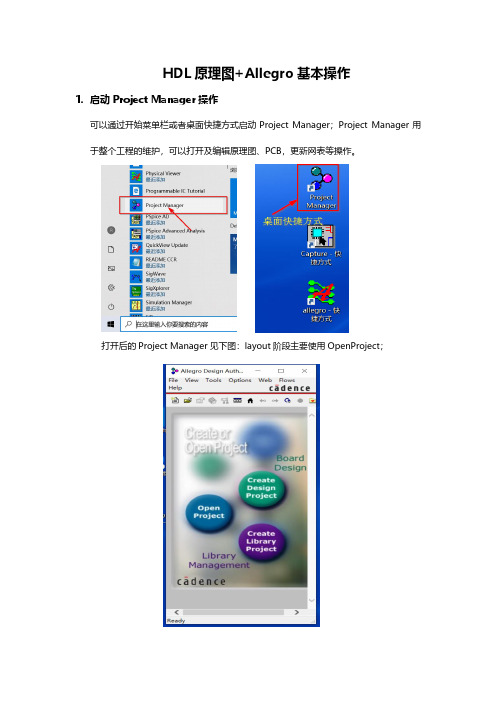
HDL原理图+Allegro基本操作1.启动Project Manager操作可以通过开始菜单栏或者桌面快捷方式启动Project Manager;Project Manager用于整个工程的维护,可以打开及编辑原理图、PCB,更新网表等操作。
打开后的Project Manager见下图:layout阶段主要使用OpenProject;2.原理图与PCB打开操作介绍A.Project Manager默认选择下图所示版本B.点击Project Manager界面中的OpenProject按钮,选择需要打开的工程;C.需要选择的文件为cpm后缀的文件,见下图:D.选择cpm文件后,打开后的Project Manager界面如下图所示:E.说明:①工程需要完整,不能缺失文件,否则打开容易出错;客户提供文件要提供完整的工程文件夹;②PCB需要放在physical文件夹下,这样才能方便后续的同步更新网表及PCB与原理图同步关联;physical文件夹是worklib文件夹的子文件夹;3.更新网表操作HDL更新第一方网表有2种操作:A.直接生成网表,然后在PCB中导入网表不勾选update PCB…,生成的网表在packaged文件夹下;PCB中导入网表操作:如下图,选择HDL格式,Import directory需要网表所在位置;B.第二种方法:直接同步关联,在生成网表的同时对PCB进行更新;在export physical时勾选下图所示“update PCB …”,PCB文件放在physical文件夹下;其中“1”选择的为需要更新网表的PCB文件;“2”为更新网表之后的PCB;建议此处命名和“1”处做区分;点击OK,进行网表更新,直至提示完成为止;更新网表时,不要打开PCB文件;4.原理图和PCB关联操作在Project Manager界面分别打开PCB和原理图文件,此时的PCB和原来图时关联的关系;原理图与PCB抓取器件操作:A.在PCB中启动移动命令;B.切换到原理图界面,选择symbol;如下图,只勾选symbol;C.在原理图中框选器件,被框选的器件会高亮:使用如下图命令进行器件框选;上图所示命令的图标显示如下图,可以将图标调出,放在工具栏,方便使用;D. 关于抓取器件的具体操作:1启动框选命令;2鼠标在原理图适当位置单击一下;3然后移动鼠标,出现一个矩形框,此矩形框随鼠标移动而变化尺寸;4想要框选的器件都在或者大部分都在框内时,单击鼠标左键;5.完成框选,被框选的器件高亮,如下图:6.移动鼠标光标至任意被高亮器件上,单击鼠标中键,此时被框选器件会闪动;7.闪动结束,则PCB中对应器件被选中;此时切换到allegro界面,在PCB上点击一下鼠标左键,则被选中的器件随鼠标移动;E.其他a.高亮器件类似上述操作;b.在原理图中查找器件命令:Ctrl+F;…..。
学习使用Cadence设计原理图

正确 错误
不要在元件引脚上做T型连接, 需引出一段后在分叉!
以下内容很重要!!
1、如果有已验证过的电路,尽量拷贝使用! 2、芯片的design guide,仔细阅读! 3、如果PCB面积够,每个电源脚都接个去耦电容! 4、电容要注意耐压值,尽量大于2倍工作电压! 5、按键部分应有去抖电路! 6、对关键信号,需要预留测试点,以便调试使用! 7、最好留有GND测试点,以便连接示波器探头! 8、最后最重要,尽量使用公司已有元器件!
注: 如果电阻额定功率和精度有特殊要求,必须标注功率和精度; 特殊要求的标注和阻值在同一栏中,各项标注以横线隔开,但其中的字母必须大写,如
“10k-1%-1/2W”, 精度要求在前、额定功率要求在后。
电容标称要求
≤1pF ≤999pF ≤999nF
≥1uF
以小数加p表示,
例如 0.47pF ;
整数表示为XXp, 例如 100pF,470pF;
遵循统一的要求 能提高设计图纸的 可读性、方便维护
减少错误!
电阻标称要求
≤1Ω ≤999Ω
≤999K
≥1M
以小数表示为0RXX, 例如 0R47,0R033 ; 整数表示为XXR, 例如 100R,470R; 包含小数表示为XRX, 例如 4R7,4R99,49R9 ; 整数表示为XXK, 例如 100K,470K; 包含小数表示为XKX, 例如 4K7,4K99,49K9 ; 整数表示为XXM,out out
总线连接
省时 省力 简单 易懂
必要的电气连接 处于不同的页面上
接
终于完成器件摆放和电气连接
完事了, 大功告成! ??
添加或修改 Footprint 信息
添加或修改 Footprint 信息
Cadence学习笔记1__原理图
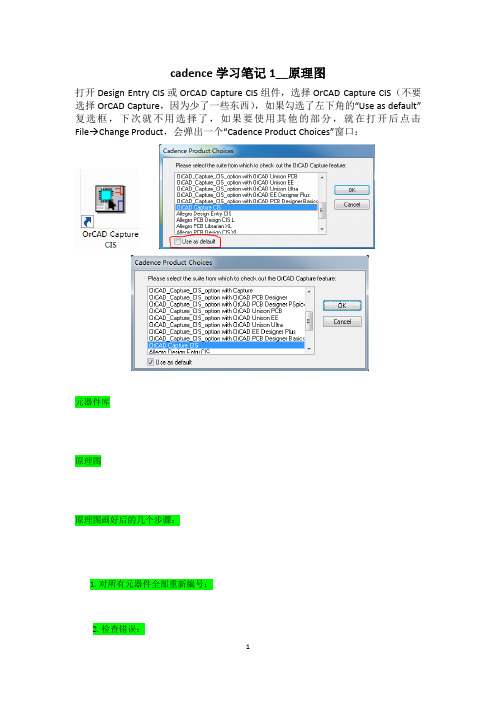
新建元件时选择Heterogeneous,A部分和上面的一样画法,但是按键盘上的ctrl+N切换到B部分时,B部分是空白的,需要再画一次。
不管是Homogeneous还是Heterogeneous,点击工具栏ViewPakage,可以将A和B同时显示出来,如下图:
保存后,一个元件就画好了,画原理图时直接调用即可。
如果是由两部分组成的分裂元件,要在新建元件时在Parts per Pkg写2,这里分为Homogeneous和Heterogeneous两种。Homogeneous是只要画出A部分,B部分会默认的和A部分完全一样,Heterogeneous是画好A部分后,B部分仍然是空白的,需要再画。如果一个芯片包含了2个功能完全相同的部分,像下图中NE5532中的两个运放,就需要用到Homogeneous了,这里先选Homogeneous,点击ok。
元器件
FileNewLibrary新建一个库,如下图,显示了路径和默认库名library1.olb,右击选择Save As可以改变路径和库名,右击新建一个元件,可以选择New Part或者是NewPart From Speadsheet,是两种不同的方式,先介绍New Part的操作。
右击选择New Part后,弹出下面的对话框,在Name中填入元件名,还可以指定PCBFootprint,下面Parts per Pkg表示这个元件有几部分,1表示普通的元件,如果元件是两部分组成的分裂元件就写2,这里先操作1,点击ok。
点击左侧工具栏make图标 ,所有的横线和竖线都变成粉红色的,这就生成了一个表格,鼠标右击选择Tag Pin Name,在引脚名这一列点一下,会在这一列最上面出现“Name”,同样的,右击选择TagPin Number,在引脚编号这一列点一下,会在这一列最上面出现“Num”,如果放错了,比如说该放Name的地方放成了Num,可以在放Num之后再点一次,Num就消失了,产生的结果如上图右。
cadence原理图设计实例教程
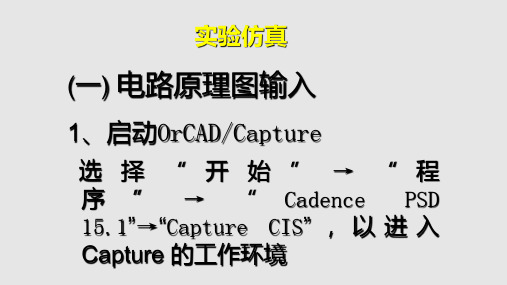
器件放置
• 也可以按下步骤放置uA741:
➢ 执行P1ace/Part命令 ➢ 在 Part中输“ *741* ” , ➢ 点击Part Search, ➢ 点击Begin Search, ➢ 在Library 库中寻找到
uA741/opamp.olb ➢ 单击“OK” ➢ 执行前面的步骤,单击
“OK”,放置器件,断开放 置
放置电容符号
➢ 执行P1ace/Part命令 ➢ 在 “Libraries”列表框中选
择“ANALOG” ➢ 在 “Part”列表框中选择
“ C” ➢ 单击“OK” ➢ 将电阻C移至合适位置,
(按键盘中的R键,器件旋 转)按鼠标左键放置 ➢ 按ESC键(或鼠标右键点 end mode)结束绘制元器
器件封装调用
在Link Footprint to Component 栏内点OK,对于没有 定义的管脚封装图,出现MAXECO提示说明,确定
器件封装调用
在Link Footprint to Component 栏内点OK,对于没有定义的管脚封 装图, 点Link existing footprint to component来查找连接封装。
Place net name
放置分页图纸间的接口
原理图绘制
(二) 原理图绘制
以声控开关为例(电源是直流12V,负载为发光二极管)见下 图:
放置集成块运放uA741
• 执行P1ace/Part命令 • 在 “Libraries”列表
框中选择“OPAMP” 库 • 在 “Part”列表框中 选择“uA741” • 单击“OK” • 将集成块移至合适位 置,按鼠标左键 • 按ESC键或鼠标右键点 end mode以结束绘 制元器件状态
